如何在 iPhone 上發送短信 (SMS) 而不是 iMessage
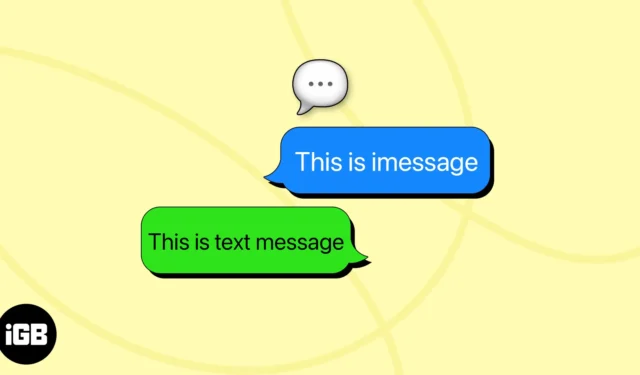
Apple 的 iMessage 是所有 iPhone 用戶在給某人發短信時的首選。然而,在某些情況下,需要以短信 (SMS) 形式發送 iMessage。在這篇文章中,我將分享如何在 iPhone 上而不是 iMessage 上發送短信以及需要它的情況。
如何在 iPhone 上發送短信而不是 iMessage
在深入了解以短信形式發送 iMessage 的步驟之前,請參閱我們的詳細文章,了解iMessage 和 SMS 之間的區別。
在某些情況下,您可能需要向 iPhone 用戶發送短信。我們將在本文稍後討論它們。我們先來學習一下步驟。在這裡,我將分享三種不同的方法來強制向聯繫人發送短信而不是 iMessage。
方法 1:以短信形式發送所有消息
- 打開設置 → 消息。
- 關閉iMessage。
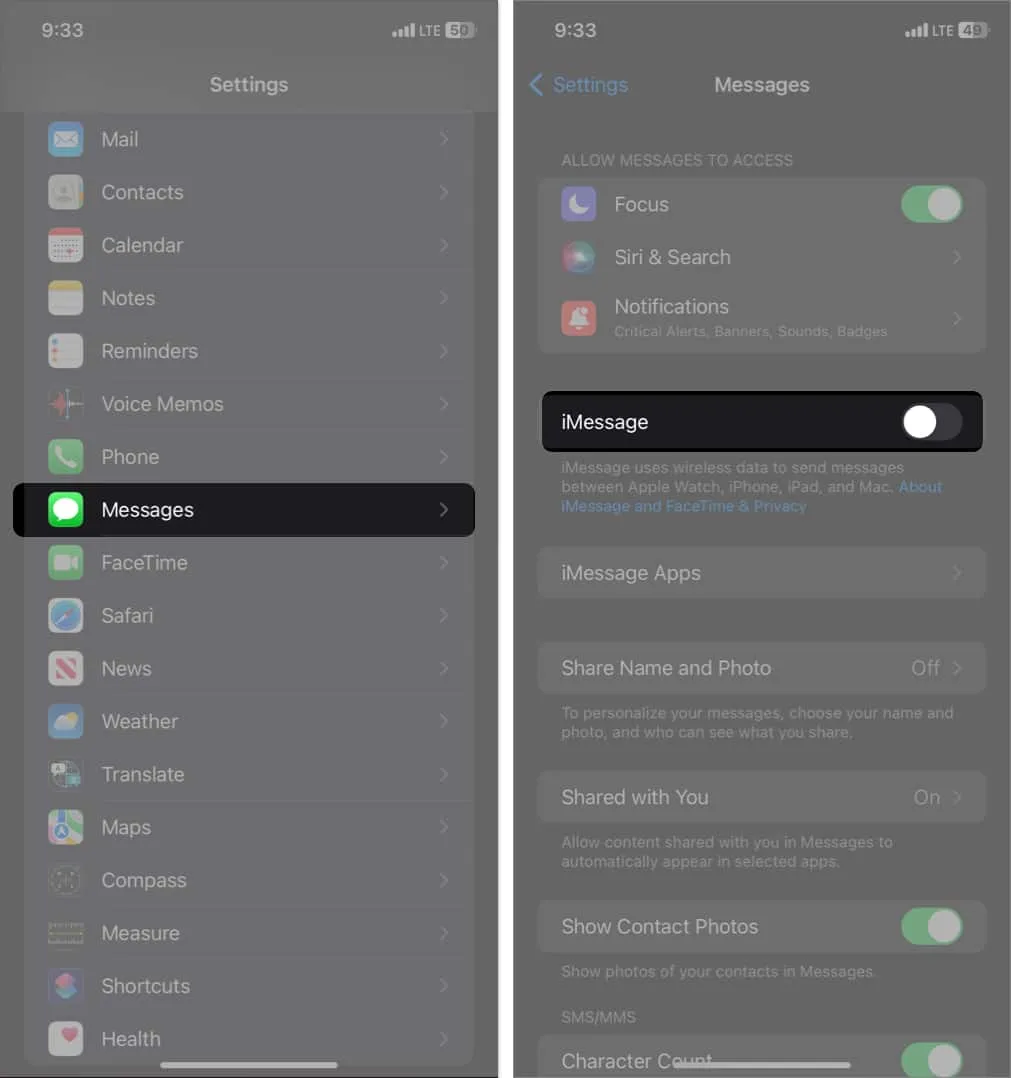
它將禁用 iMessage 服務,現在您的所有消息將被強製作為常規短信發送。
方法 2:當 iMessage 不可用時發送短信
iMessage 使用您的互聯網連接發送短信。因此,如果您的互聯網連接有限或沒有,您的消息將不會被傳遞。這就是為什麼我啟用了以下功能,以便當 iMessage 不可用時,我的 iPhone 自動嘗試以短信形式發送短信。
- 前往設置 → 消息。
- 開啟以短信發送。
您必須啟用 iMessage。
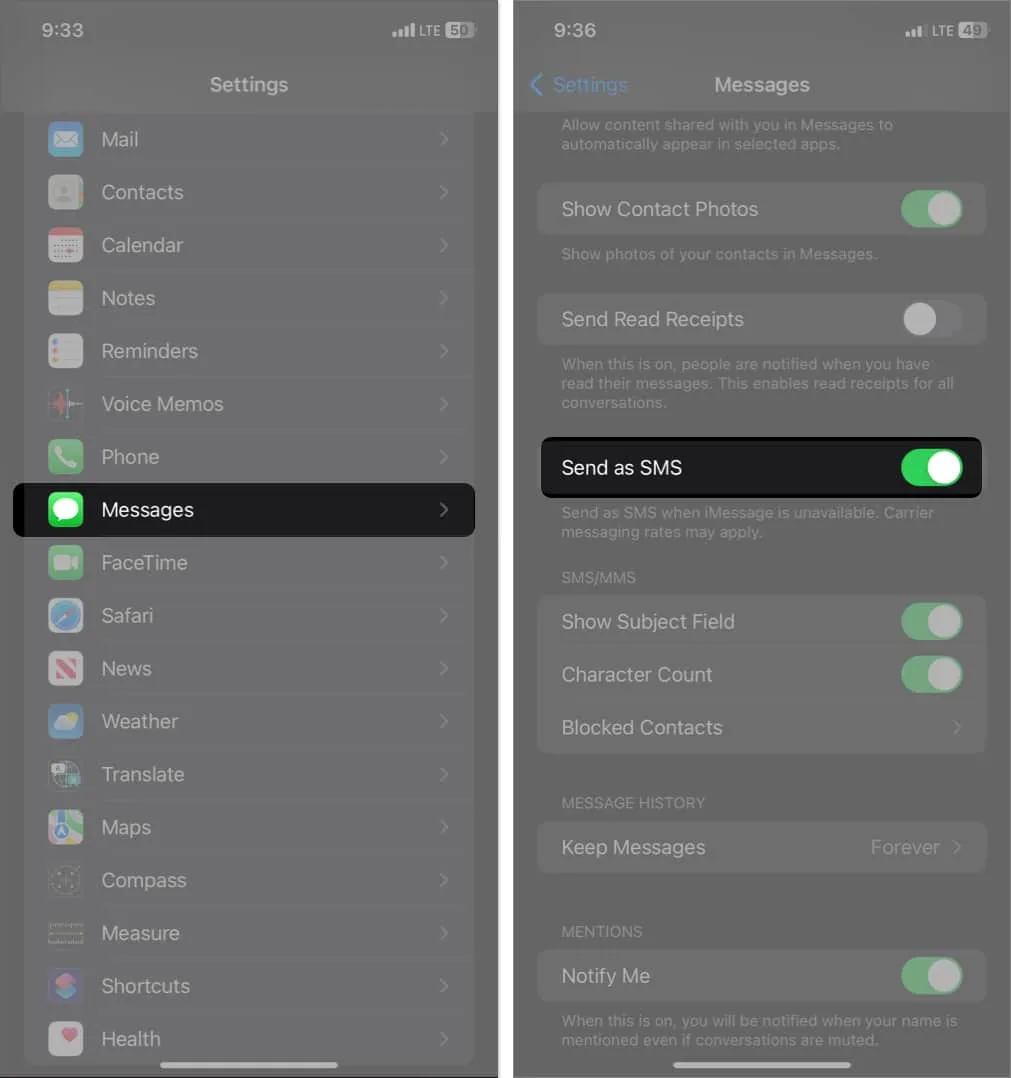
方法 3:在 iPhone 上以短信形式發送文本的額外技巧
您知道您可以在 iPhone 上發送短信而不是 iMessage,而無需禁用 iMessage 服務嗎?不開玩笑; 請按照以下步驟操作:
- 在“消息”應用程序中打開收件箱。
- 輸入您的消息→ 點擊藍色箭頭發送。
- 立即點擊並按住文本氣泡→ 選擇“以短信形式發送”。
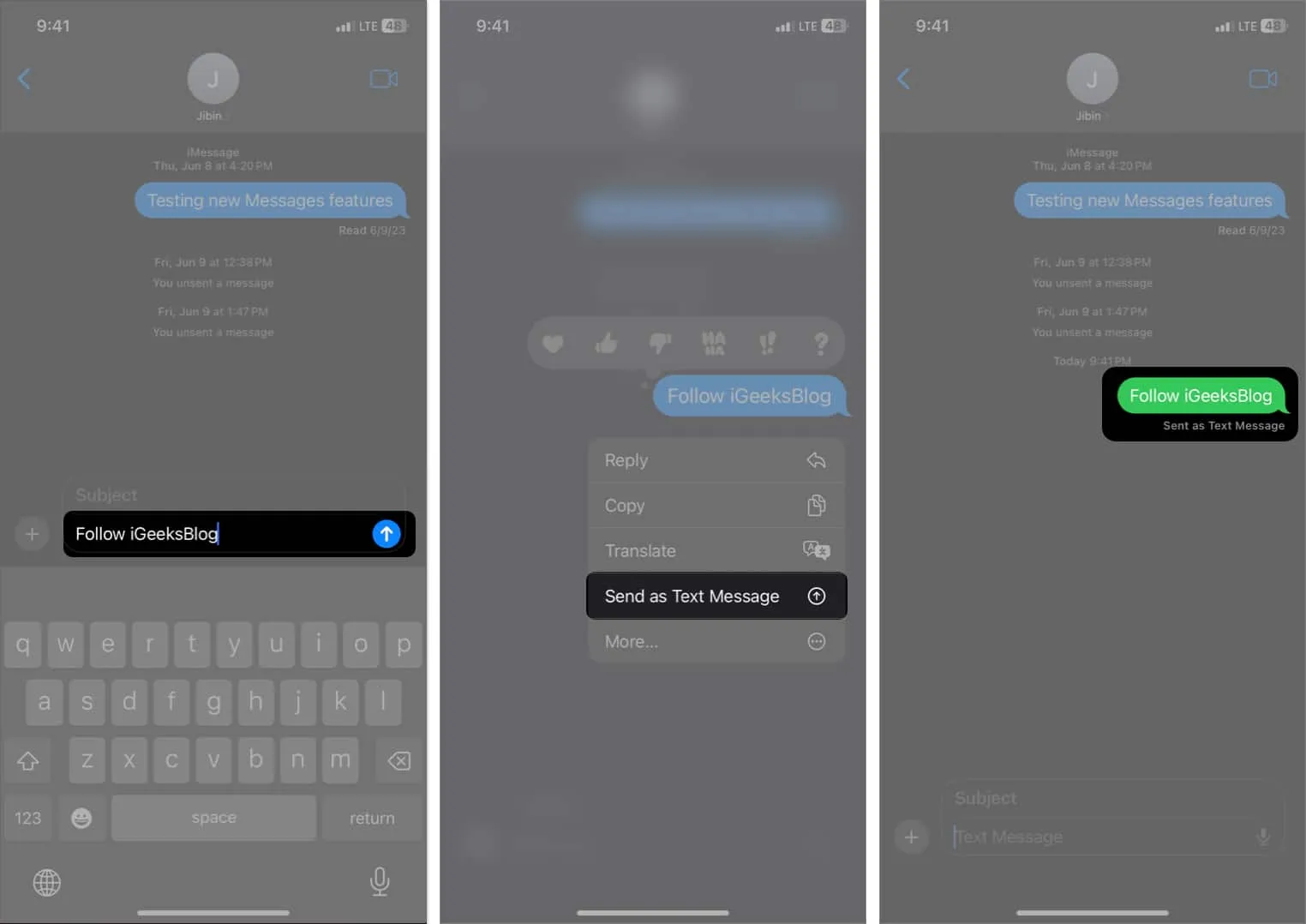
當您需要在 iPhone 上以短信形式發送 iMessage 時
雖然 iMessage 提供了一系列功能並與 Apple 生態系統無縫集成,但在某些特定情況下,我更喜歡強制在 iPhone 上發送 SMS 文本消息。以下是一些常見場景:
- 互聯網連接有限或無: iMessage 依賴通過 Wi-Fi 或蜂窩數據的互聯網連接。在網絡覆蓋較差的地區,互聯網的訪問可能受到限製或根本不存在。因此,發送短信可確保您的消息到達收件人。
- 非 Apple 用戶: iMessage 是 Apple 設備獨有的消息服務。如果您需要與沒有 iPhone 或 Apple 設備的人進行交流,發送短信是最佳選擇。SMS 是一種適用於所有手機的通用消息服務。
- 避免額外費用:雖然 iMessage 使用互聯網連接,但短信通常包含在手機套餐中,不會產生額外費用。如果您擔心數據使用情況或想避免額外的互聯網費用,發送短信可能會經濟高效。
- 確保消息傳遞:發送重要消息時,使用短信可以提供更高的成功傳遞機會。與 iMessage 不同的是,iMessage 依賴於發送者和接收者的活動互聯網連接,SMS 消息是直接通過蜂窩網絡傳遞的。
如果 iPhone 無法發送短信怎麼辦?
如果您在發送短信時遇到問題,請嘗試以下故障排除步驟:
常見問題解答
如何關閉一個人的 iMessage?
遺憾的是,您無法關閉特定聯繫人的 iMessage。您可以通過點擊文本氣泡並選擇以短信發送 來單獨以短信形式發送消息。或者,如果聯繫人為自己禁用 iMessage,他們將收到短信。
iMessage 會自動切換到 SMS 嗎?
如果您沒有有效的互聯網連接,消息應用程序將嘗試將 iMessage 作為標準短信發送。此外,如果收件人已切換到Android,他們將僅收到短信。
為什麼我的 iMessage 可以使用,但短信卻不能使用?
您必須連接到穩定的蜂窩網絡才能通過 SMS 發送短信。確保您的 iPhone 未處於飛行模式並且您有有效的移動套餐。
在各種情況下發送消息!
雖然 iMessage 提供了一系列方便的功能,但在某些情況下,發送常規短信 (SMS) 是必要的。通過了解 iMessage 和 SMS 之間的區別並使用上述方法,您可以輕鬆地在 iPhone 上發送短信。
您喜歡使用 iMessage 嗎?請在下面的評論中告訴我!
探索更多……
- 如何在 iPhone 上使用消息應用程序:終極指南!
- 如何更改 iPhone 和 iPad 上的 iMessage 氣泡顏色
- 如何修復 iPhone 上的“消息”應用程序不斷崩潰和凍結的問題



發佈留言